myViewBoard Insights

myViewBoard Insights este un tablou de bord online care oferă:
- Măsurători avansate ale activității unei organizații
- Analiza detaliată a datelor de autentificare și a utilizării aplicației
myViewBoard Insights ajută administratorii să înțeleagă mai bine impactul ecosistemului myViewBoard asupra școlii lor și asupra rezultatelor învățării.
Insights agregă datele de la toate dispozitivele înscrise în cadrul entității și oferă un rezumat organizat în mai multe secțiuni. Consultați tabelul de mai jos pentru o descriere rapidă a fiecărei secțiuni:
| Secțiune | Date rezumate |
|---|---|
| Prezentare generală | Prezentare generală a utilizatorilor, a descărcărilor de software și a activității dispozitivelor. |
| Utilizatori | Defalcare a autentificărilor utilizatorilor, tipuri de utilizatori și platforme de autentificare. |
| Dispozitive ViewSonic | Cele mai utilizate aplicații pe dispozitivele entității dvs., împreună cu statistici detaliate privind utilizarea aplicațiilor. |
| Rapoarte | Date pentru utilizatori, dispozitive și sesiuni pentru o anumită perioadă, defalcate în subcategorii: Anual, Utilizare și Utilizare individuală. |
| myViewBoard | Utilizarea aplicației myViewBoard pe toate versiunile platformei. |
| Companion | Rezumat al activităților legate de aplicația Companion. |
| Sală de clasă | Date privind sesiunile de clasă, inclusiv numărul total de gazde și participanți. |
| Originale ViewSonic | Totalul descărcărilor de conținut, inclusiv vizualizările pentru subiectele de conținut de top și conținutul de top. |
| Manager | Date despre dispozitivele înscrise, precum și totalul și tipul de comenzi trimise dispozitivelor. |
Accesați pagina Insights
Pentru a accesa pagina Insights, contul dvs. trebuie să îndeplinească următoarele condiții:
- Trebuie să aparțină unei entități
- Trebuie să fie un administrator al entității respective
Va trebui să solicitați drepturi de administrator pentru a activa anumite funcții. Dacă totul pare în regulă, continuați cu pașii de mai jos:
Interfață modernă
Lansați Insights de pe site-ul myViewBoard:
- Utilizați un cont de administrator pentru a vă conecta la site-ul myviewboard.com.
- Pe pagina de destinație, faceți clic pe panoul Insights.
- Pagina Entity Insights ar trebui să se încarce.
 Ștergeți
Ștergeți
Vechea interfață
Lansați Insights de pe site-ul myViewBoard:
- Conectați-vă la myviewboard.com utilizând un cont de administrator.
- Pe pagina de destinație, faceți clic pe caseta Entity Management.
- În panoul din stânga, faceți clic pe Entity Insights.
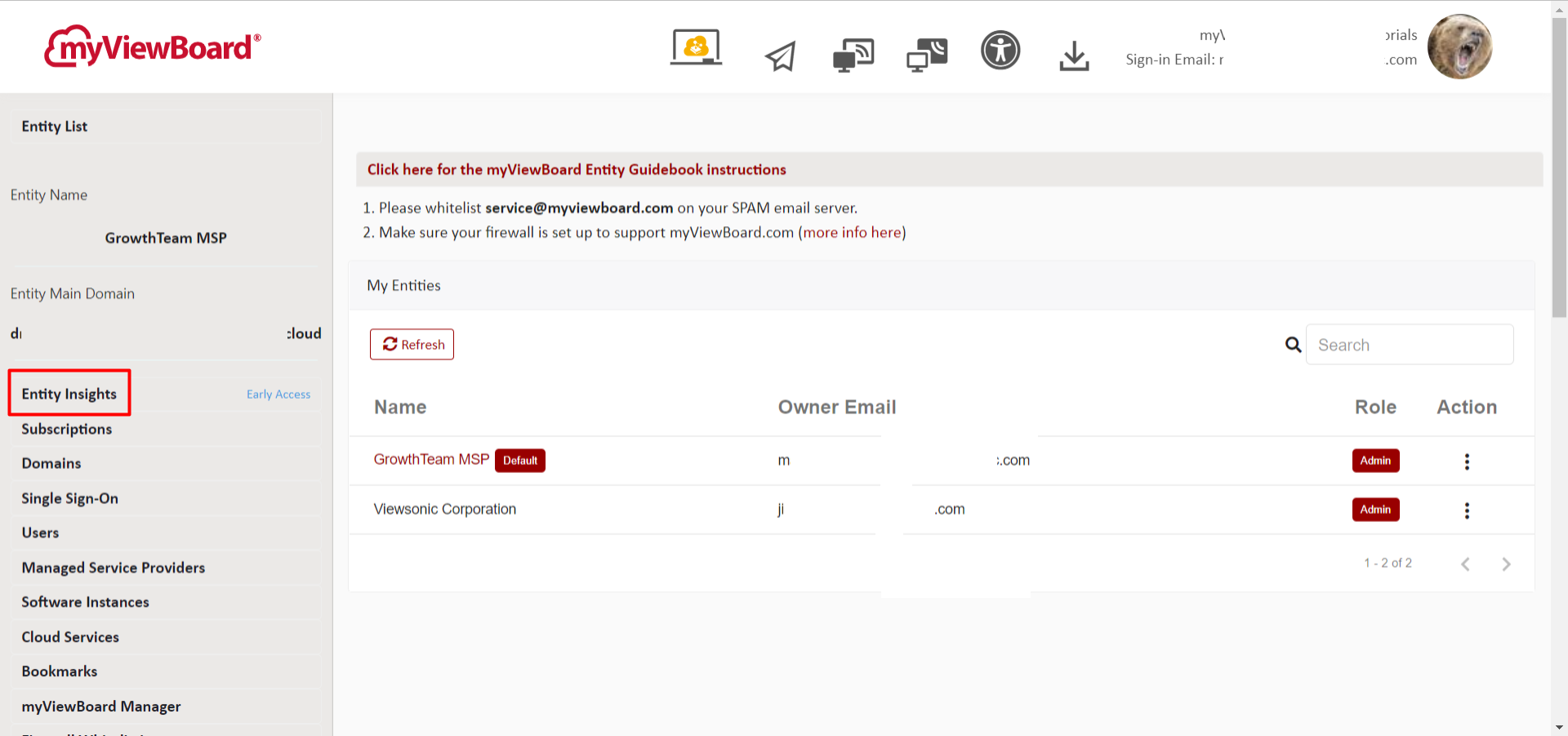 Tabloul de bord Insights, accesat din consola Entity Management.
Tabloul de bord Insights, accesat din consola Entity Management.
Odată ajuns în Insights, săriți la secțiunea care conține datele pe care doriți să le examinați. Datele sunt organizate în tablouri de bord pentru o vizualizare ușoară.
 Prezentare generală
Prezentare generală
Tabloul de bord Prezentare generală oferă o vizualizare la nivel înalt a activității entității dvs. privind utilizatorii, descărcările de aplicații și utilizarea dispozitivelor.
Utilizatori. Date referitoare la utilizatorii înscriși în ecosistem.
- Total utilizatori: Numărul total de utilizatori adăugați la entitatea dvs.
- Roluri de utilizatori: Distribuția rolurilor utilizatorilor în entitatea dumneavoastră. Rolurile sunt selectate după înscriere.
Total descărcări software. Totalul descărcărilor myViewBoard, rezumate în funcție de platformă și de utilizatori.
- Windows. Descărcări de pe dispozitive Windows.
- Android. Descărcări pe ViewBoard, plus dispozitive Android și Chrome OS.
- iOS. Descărcări pe iPad, MacBook și iMac.
Rezumat Manager. Prezentare generală a informațiilor de gestionare a dispozitivelor în consola Manager a entității dvs.
- Distribuția avansată a licențelor: Procentul din totalul dispozitivelor din entitate cărora le-a fost atribuită o licență avansată.
- Dispozitive IFP/CDE active în această lună. Un dispozitiv este considerat activ dacă un utilizator efectuează cel puțin o acțiune asupra acestuia pe zi, fie prin consola Manager, fie pe dispozitivul în sine.
- Modele de dispozitive: Dispozitive de top (inclusiv modele IFP și CDE) adăugate la consola Manager.
 Tabloul de bord Overview oferă o vizualizare la nivel înalt a activității entității dvs.
Tabloul de bord Overview oferă o vizualizare la nivel înalt a activității entității dvs.
 Utilizatori
Utilizatori
Tabloul de bord Utilizatori oferă un rezumat al activității utilizatorilor entității dumneavoastră. Aceasta poate identifica perioadele în care este mai probabil ca utilizatorii să se conecteze la aplicațiile și serviciile myViewBoard. În mod implicit, informațiile prezentate se bazează pe activitatea din ultimele 90 de zile.
| Statistică | Descriere |
|---|---|
| Total utilizatori conectați | Numărul total de utilizatori care s-au conectat la myviewboard.com. |
| Roluri utilizator | Defalcarea rolurilor utilizatorilor în entitatea dvs. |
| Platformă software de autentificare | Defalcare a numărului total de utilizatori unici care s-au conectat la myViewBoard.com. |
| Utilizatori noi zilnic | Utilizatorii noi adăugați zilnic la entitatea dvs. |
| Utilizatori conectați zilnic | Numărul de autentificări ale utilizatorilor pe zi. |
Utilizați pictograma Calendar 
- Selectați o dată de început și o dată de sfârșit personalizate și faceți clic pe Confirmare.
- Selectați una dintre următoarele presetări și faceți clic pe Confirmare:
Ultima săptămână Această lună Ultima lună Ultimele 90 de zile
 Tabloul de bord Utilizatori prezintă date legate de comportamentul utilizatorilor.
Tabloul de bord Utilizatori prezintă date legate de comportamentul utilizatorilor.
 Dispozitive ViewSonic
Dispozitive ViewSonic
Tabloul de bord Dispozitive ViewSonic rezumă datele legate de dispozitivele din entitatea dvs. Rețineți că rezumatul va include numai date de la dispozitivele care au fost înregistrate cu succes în consola Manager. În mod implicit, informațiile prezentate se bazează pe activitatea din ultimele 90 de zile.
| Statistică | Descriere |
|---|---|
| Total dispozitive | Dispozitivele din entitatea dvs. care au fost adăugate la consola Manager. |
| Zile de pornire | Numără numărul total de zile consecutive în care un dispozitiv din entitate a fost pornit. |
| Timp de pornire pe dispozitive | Afișează o listă a dispozitivelor active și zilele în care aceste dispozitive au fost pornite. |
| Utilizarea aplicației pe dispozitive [1] | Numărul de dispozitive care au utilizat aplicația selectată în timp ce sursa de intrare ViewBoard era activă. |
| Primele 10 aplicații pe toate dispozitivele | Cele mai utilizate aplicații în timp ce sursa de intrare ViewBoard era activă. |
[1] Utilizarea aplicațiilor este contabilizată numai pe dispozitivele care îndeplinesc următoarele criterii:
- înregistrate cu consola Manager a entității.
- conectate la o rețea activă.
- are activată setarea"Comportament partajat cu ViewSonic".
Utilizați pictograma Calendar 
- Selectați o dată de început și o dată de sfârșit personalizate și faceți clic pe Confirmare.
- Selectați una dintre următoarele presetări și faceți clic pe Confirmare:
Ultima săptămână Această lună Ultima lună Ultimele 90 de zile
 Tabloul de bord al dispozitivelor ViewSonic oferă un rezumat al activității dispozitivelor.
Tabloul de bord al dispozitivelor ViewSonic oferă un rezumat al activității dispozitivelor.
 Rapoarte
Rapoarte
Secțiunea Rapoarte oferă o recapitulare a activității entității dvs. într-o anumită perioadă, de obicei pe parcursul unui an școlar. Detaliile sunt organizate ulterior în rapoarte anuale, de utilizare și individuale.
Raportul anual
Raportul anual afișează statistici pentru utilizatori, dispozitive și sesiuni în entitate pentru o anumită perioadă. În mod implicit, tabloul de bord afișează datele pentru anul curent, defalcate pe luni.
| Statistică | Descriere |
|---|---|
| Utilizatori conectați | Utilizatorii care s-au conectat la myViewBoard. |
| Total utilizatori noi | Utilizatori noi adăugați la entitatea dvs. |
| Dispozitive active | Dispozitive active pe lună. |
| Dispozitive nou împerecheate | Dispozitive noi adăugate la Manager. |
| sesiuni myViewBoard | Sesiunile totale și timpul mediu pe sesiune, prezentate în funcție de versiunea myViewBoard. |
| Sesiuni Classroom | Totalul sesiunilor și timpul mediu pe sesiune pe Classroom. |
Dacă trebuie să analizați datele, sunt disponibile următoarele opțiuni:
- Faceți clic pe pictograma Calendar
și selectați un alt an. În mod implicit, graficul afișează date pentru toate lunile. Pentru a afișa datele doar pentru o anumită lună, selectați o lună și faceți clic pe Confirmare.
- Faceți clic pe butonul Download pentru a salva o versiune offline a datelor. Fișierul descărcat este o foaie de calcul Excel care poate fi utilizată pentru analize ulterioare.
 Raportul anual afișează statistici pentru utilizatori, dispozitive și sesiuni.
Raportul anual afișează statistici pentru utilizatori, dispozitive și sesiuni.
Raport de utilizare
Raportul de utilizare afișează statistici selectate privind activitatea generală a utilizatorilor pentru o anumită perioadă. Acesta oferă o bună imagine de ansamblu a activității produsului myViewBoard în cadrul entității dumneavoastră. Datele includ numai instanțele înscrise în entitatea dvs.
| Statistică | Descriere |
|---|---|
| Total lansări myViewBoard | Numără de câte ori myViewBoard a fost lansat cu succes. |
| Utilizatori conectați | Numărul total de utilizatori care s-au conectat la myViewBoard. |
| Total sesiuni canvas | Totalul sesiunilor unice cu acțiuni întreprinse în myViewBoard sau Classroom. |
| Ore Canvas | Timpul total petrecut într-o instalație myViewBoard înscrisă sau într-o sesiune myViewBoard/Classroom. |
Dacă trebuie să analizați datele, sunt disponibile următoarele opțiuni:
- Faceți clic pe pictograma
Calendar, selectați un alt an și o altă lună și faceți clic pe Confirmare.
- Faceți clic pe butonul Descărcare pentru a salva datele ca foaie de calcul Excel.
- Faceți clic pe pictograma
Rol, selectați un alt rol și faceți clic pe Confirmare. În mod implicit, este selectat rolul de profesor. Pentru a selecta un alt rol implicit, bifați caseta de selectare Save as default înainte de a face clic pe Confirmare.
 Raportul de utilizare afișează statistici privind interacțiunea utilizatorului cu myViewBoard.
Raportul de utilizare afișează statistici privind interacțiunea utilizatorului cu myViewBoard.
Raport individual de utilizare
Raportul de utilizare individuală defalcă datele de utilizare pentru utilizatorii individuali. Aceste date ajută la înțelegerea modului în care fiecare utilizator utilizează myViewBoard.
| Statistică | Descriere |
|---|---|
| Total utilizatori | Numărul total de utilizatori adăugați la entitatea dvs. |
| Top utilizare pe utilizator | Consultați datele de utilizare pentru utilizatorii individuali pentru a înțelege modul în care fiecare utilizator utilizează myViewBoard. |
Faceți clic pe pentru a vizualiza date suplimentare:
- Această secțiune afișează Total autentificări, Total sesiuni canvas și Total ore canvas ca file separate și prezintă datele pentru fiecare filă ca grafice cu bare.
- Pentru fiecare filă, faceți clic pe Show more pentru a vedea o defalcare mai detaliată. Rețineți că fiecare filă conține un set diferit de informații.
 Raportul de utilizare individuală detaliază datele de utilizare pentru utilizatorii individuali.
Raportul de utilizare individuală detaliază datele de utilizare pentru utilizatorii individuali.
 myViewBoard
myViewBoard
Secțiunea myViewBoard agregă date referitoare la utilizarea aplicațiilor myViewBoard. Statisticile pentru fiecare sunt defalcate în continuare în aplicații native și tablouri de bord online.
Aplicații native
Tabloul de bord Aplicații native afișează activitatea versiunilor myViewBoard instalate pe un dispozitiv Windows, Android sau iOS. În mod implicit, informațiile prezentate se bazează pe activitatea din ultimele 90 de zile.
| Statistică | Descriere |
|---|---|
| myViewBoard | Prezentare generală în funcție de versiunea software, unde
|
| Sesiuni zilnice myViewBoard | Totalul sesiunilor unice myViewBoard pe zi. |
| Durata zilnică a sesiunii myViewBoard | Durata totală a sesiunii petrecute folosind myViewBoard pe zi. |
Utilizați pictograma Calendar 
- Selectați o dată de început și o dată de sfârșit personalizate și faceți clic pe Confirmare.
- Selectați una dintre următoarele presetări și faceți clic pe Confirmare:
Ultima săptămână Această lună Ultima lună Ultimele 90 de zile

Tabloul de bord Aplicații native afișează activitatea pe versiunile myViewBoard instalate per platformă
Online
Tabloul de bord Online prezintă toată activitatea înregistrată pe aplicația web myViewBoard Online. În mod implicit, informațiile prezentate se bazează pe activitatea din ultimele 90 de zile.
| Statistică | Descriere |
|---|---|
| myViewBoard | Prezentare generală în funcție de versiunea software, unde
|
| Sesiuni zilnice myViewBoard | Totalul sesiunilor unice myViewBoard pe zi. |
| Durata totală a sesiunii myViewBoard | Durata totală a sesiunii petrecute folosind myViewBoard pe zi. |
Utilizați pictograma Calendar 
- Selectați o dată de început și o dată de sfârșit personalizate și faceți clic pe Confirmare.
- Selectați una dintre următoarele presetări și faceți clic pe Confirmare:
Ultima săptămână Această lună Ultima lună Ultimele 90 de zile
 Tabloul de bord Online prezintă toată activitatea înregistrată pe aplicația web myViewBoard Online.
Tabloul de bord Online prezintă toată activitatea înregistrată pe aplicația web myViewBoard Online.
Instrumente
Tabloul de bord Instrumente prezintă statistici de utilizare pentru instrumentele myViewBoard. În mod implicit, informațiile prezentate se bazează pe activitatea din ultimele 90 de zile.
| Statistică | Descriere |
|---|---|
| Utilizarea instrumentelor myViewBoard | Instrumentele care au fost utilizate cel mai frecvent în sesiunile myViewBoard. Faceți clic pe extindeți pentru a vedea lista completă. Făcând clic pe cardul unui instrument se modifică detaliile afișate în secțiunile de mai jos. |
| Top 20 instrumente | Totaluri de utilizare pentru instrumentul curent selectat. Dacă instrumentul curent are mai multe componente, totalurile de utilizare sunt defalcate pentru fiecare. |
| Tendința utilizării | Afișează când și cât de des a fost utilizat instrumentul curent în timpul perioadei selectate. |
Utilizați pictograma Calendar 
- Selectați o dată de început și o dată de sfârșit personalizate și faceți clic pe Confirmare.
- Selectați una dintre următoarele presetări și faceți clic pe Confirmare:
Ultima săptămână Această lună Ultima lună Ultimele 90 de zile
 Tabloul de bord Instrumente afișează statistici de utilizare pentru instrumentele myViewBoard
Tabloul de bord Instrumente afișează statistici de utilizare pentru instrumentele myViewBoard
 Companion
Companion
Tabloul de bord Companion rezumă activitatea din cadrul aplicației Companion. În mod implicit, informațiile prezentate se bazează pe activitatea din ultimele 90 de zile.
| Statistici | Descriere |
|---|---|
| Total autentificări Companion | Total de autentificări în aplicațiile myViewBoard prin intermediul Companion. |
| Total de participări la myViewBoard prin intermediul Companion | Totalul interacțiunilor cu o sesiune myViewBoard prin intermediul Companion. |
| Autentificări zilnice în Companion | Înregistrări zilnice pe aplicațiile myViewBoard prin intermediul Companion. |
| Whiteboard zilnic angajat prin intermediul Companion | Interacțiuni zilnice cu o sesiune Whiteboard utilizând Companion. |
Utilizați pictograma Calendar 
- Selectați o dată de început și o dată de sfârșit personalizate și faceți clic pe Confirmare.
- Selectați una dintre următoarele presetări și faceți clic pe Confirmare:
Ultima săptămână Această lună Ultima lună Ultimele 90 de zile
 Tabloul de bord Companion rezumă activitatea din cadrul aplicației Companion.
Tabloul de bord Companion rezumă activitatea din cadrul aplicației Companion.
 Sală de clasă
Sală de clasă
Tabloul de bord Classroom afișează statistici de utilizare pentru aplicația web Classroom în perioada selectată. În mod implicit, informațiile prezentate se bazează pe activitatea din ultimele 90 de zile.
| Statistici | Descriere |
|---|---|
| Prezentare generală Classroom |
|
| Total sesiuni | Totalul sesiunilor după lansarea cu succes a Classroom. |
| Gazde ale sesiunii | Total gazde unice care au lansat Classroom. |
| Total utilizatori zilnici, inclusiv participanți | Total utilizatori combinați (gazde și participanți) în Classroom. |
Utilizați pictograma Calendar 
- Selectați o dată de început și o dată de sfârșit personalizate și faceți clic pe Confirmare.
- Selectați una dintre următoarele presetări și faceți clic pe Confirmare:
Ultima săptămână Această lună Ultima lună Ultimele 90 de zile
 Tabloul de bord Classroom rezumă activitatea din cadrul aplicației web Classroom.
Tabloul de bord Classroom rezumă activitatea din cadrul aplicației web Classroom.
 Originale ViewSonic
Originale ViewSonic
Tabloul de bord ViewSonic Originals afișează statistici legate de descărcarea de conținut Originals. Sunt incluse doar descărcările care au loc în cadrul entității dvs. În mod implicit, informațiile prezentate se bazează pe activitatea din ultimele 90 de zile.
| Statistică | Descriere |
|---|---|
| Total descărcări de conținut Originals | Totalul descărcărilor de conținut prin intermediul myViewBoard, myviewboard.com și Classroom. |
| Top subiecte descărcate | Principalele subiecte/teme ale conținutului descărcat. |
| Distribuția descărcărilor pe platformă (myViewBoard) | Repartizarea descărcărilor totale între platformele myViewBoard și site-ul web ViewSonic Originals. |
| Distribuția descărcărilor pe subiect/tip | Repartizarea descărcărilor în funcție de subiectul/tema conținutului. |
| Tendința descărcărilor de conținut (myViewBoard) | Prezentare generală a descărcărilor zilnice de conținut accesate prin intermediul myViewBoard. |
| Conținutul cel mai bine clasat | Top 10 cele mai descărcate conținuturi ViewSonic Originals. |
Utilizați pictograma 
- Selectați o dată de început și o dată de sfârșit personalizate și faceți clic pe Confirmare.
- Selectați una dintre următoarele presetări și faceți clic pe Confirmare:
Ultima săptămână Această lună Ultima lună Ultimele 90 de zile
 Tabloul de bord ViewSonic Originals rezumă datele pentru descărcarea conținutului Originals.
Tabloul de bord ViewSonic Originals rezumă datele pentru descărcarea conținutului Originals.
 Manager
Manager
Secțiunea Manager afișează statistici selectate raportate de consola web myViewBoard Manager. Rețineți că datele includ numai dispozitivele adăugate la managerul myViewBoard al entității dvs.
Este posibil să doriți să verificați din nou dacă datele includ toate dispozitivele din entitatea dumneavoastră. Dacă trebuie să adăugați dispozitive la myViewBoard Manager, urmați pașii furnizați aici:
Prezentare generală
Tabloul de bord Prezentare generală prezintă statistici referitoare la toate dispozitivele înscrise în entitatea dvs. În mod implicit, informațiile prezentate se bazează pe activitatea din ultimele 90 de zile.
| Statistică | Descriere |
|---|---|
| Dispozitive cu licențe avansate | Procentul de dispozitive cărora li s-a atribuit o licență avansată. |
| Total licențe avansate | Numărul total de licențe avansate din entitatea dvs., pe baza abonamentului dvs. |
| Dispozitive active zilnic | Dispozitive împerecheate active în entitatea dvs. pe zi. Un dispozitiv este considerat activ dacă primește cel puțin o acțiune pe zi, fie prin consola Manager, fie pe dispozitivul în sine. |
| Tipuri de comenzi | Comenzile trimise prin consola Manager, organizate în funcție de tipul categoriei. Făcând clic pe o piesă se modifică detaliile prezentate mai jos
|
| Dispozitive zilnice care primesc comenzi | Totalul dispozitivelor care au primit cel puțin o comandă de la consola Manager, defalcat pe zi. Un singur dispozitiv care primește mai multe comenzi într-o zi este numărat o singură dată. |
Utilizați pictograma Calendar 
- Selectați o dată de început și o dată de sfârșit personalizate și faceți clic pe Confirmare.
- Selectați una dintre următoarele presetări și faceți clic pe Confirmare:
Ultima săptămână Această lună Ultima lună Ultimele 90 de zile
 Tabloul de bord Prezentare generală include date referitoare la toate dispozitivele înscrise în entitatea dvs.
Tabloul de bord Prezentare generală include date referitoare la toate dispozitivele înscrise în entitatea dvs.
Difuzare
Tabloul de bord Difuzare oferă un rezumat al tuturor activităților de difuzare din entitatea dvs. pentru perioada dată. În mod implicit, informațiile prezentate se bazează pe activitatea din ultimele 90 de zile.
| Statistică | Descriere |
|---|---|
| Total difuzări | Numărul total de activități de difuzare pentru perioada selectată. |
| Total difuzări pe categorii | Defășoară totalul emisiunilor pe tipuri
|
| Distribuția în funcție de tipul de difuzare | Faceți clic pe oricare dintre cele două categorii de difuzare pentru a vizualiza distribuția anumitor tipuri de difuzare către dispozitive. |
| Toate dispozitivele IFP/CDE difuzate | Defalcare a tuturor dispozitivelor IFP/CDE care au primit o difuzare, împreună cu totalul difuzărilor pe dispozitiv. |
Utilizați pictograma Calendar 
- Selectați o dată de început și o dată de sfârșit personalizate și faceți clic pe Confirmare.
- Selectați una dintre următoarele presetări și faceți clic pe Confirmare:
Ultima săptămână Această lună Ultima lună Ultimele 90 de zile
 Tabloul de bord de difuzare oferă un rezumat al întregii activități de difuzare
Tabloul de bord de difuzare oferă un rezumat al întregii activități de difuzare
This is a test

 Home
Home